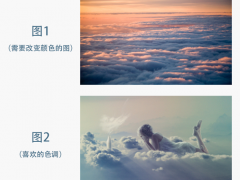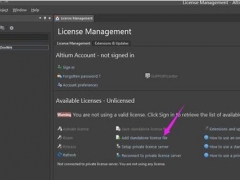几何画板怎么实现抛物线上下平移 操作方法介绍
教程之家
图片处理
高中数学中,学习抛物线时需要掌握抛物线平移规律,如果仅仅凭着在黑板上随便画画,学生们是无法理解的。现在利用几何画板就不一样了,那么几何画板怎么实现抛物线上下平移呢?下面一起来看看吧。
操作步骤如下:
步骤一 确定控制点及其变动范围
1. 绘制点A(3,1),B(3,-1),C(3,0)。 打开几何画板,建立平面直角坐标系,执行“绘图”——“绘制点”命令,依次绘制A、B、O三点。
2.构造直线AB 。选中点A、B,执行“构造”——“直线”命令,构造直线AB 。
3.选中直线AB,执行“构造”——“构造直线上的点”命令,得到点P ,这里点P为控制点,变动范围为直线AB。
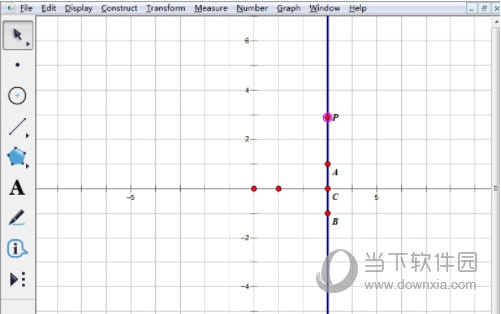
步骤二 度量参数及绘制参数函数
1.度量控制点P的纵坐标Yp 。选中点P,执行“度量”——“纵坐标”命令,在画板左上角就出现了P的纵坐标值。
2.绘制带参数的函数图象y=x2+ Yp 。执行“绘图”——“绘制新函数”命令,在弹出的对话框依次输入函数解析式,点击“绘制”,即可得到函数图像。
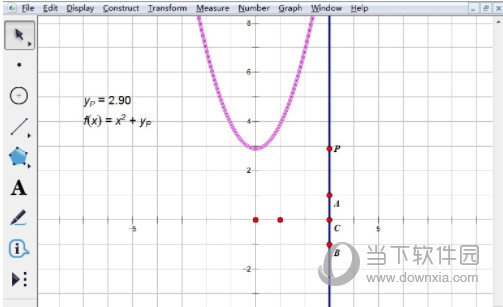
步骤三 制作动画按钮
1.依次选P、C,点编辑——操作类按钮——移动,将移动速度改为“高速”。选中按钮,右键属性,将铵钮名称改为“复位” 。
2.依次选P、A,点编辑——操作类按钮——移动,移动速度为“中速”或“慢速”。 选中按钮,右键属性,将铵钮名称改为“上移”。
3.依次选P、B,点编辑——操作类按钮——移动,移动速度为“中速”或“慢速”。 选中按钮,右键属性,将铵钮名称改为“下移”。
4.隐藏横坐标Yp、参数函数解析式x2+ Yp 。
为便于比较可以画出函数y=x2的图象,如下图所示:

以上给大家详细介绍了用几何画板实现抛物线上下平移的方法,主要在于制作关于动点P的移动按钮,就可以实现抛物线的上下平移。